Ver objetos enlazados

|
En Therefore™ Web Client, haga clic en un documento y seleccione la opción 'Objetos enlazados' en el menú Acciones. |
El documento abierto tendrá a la derecha una lista de los objetos enlazados actuales. Por ejemplo, esto mostrará los flujos de trabajo a los que está enlazado el documento.
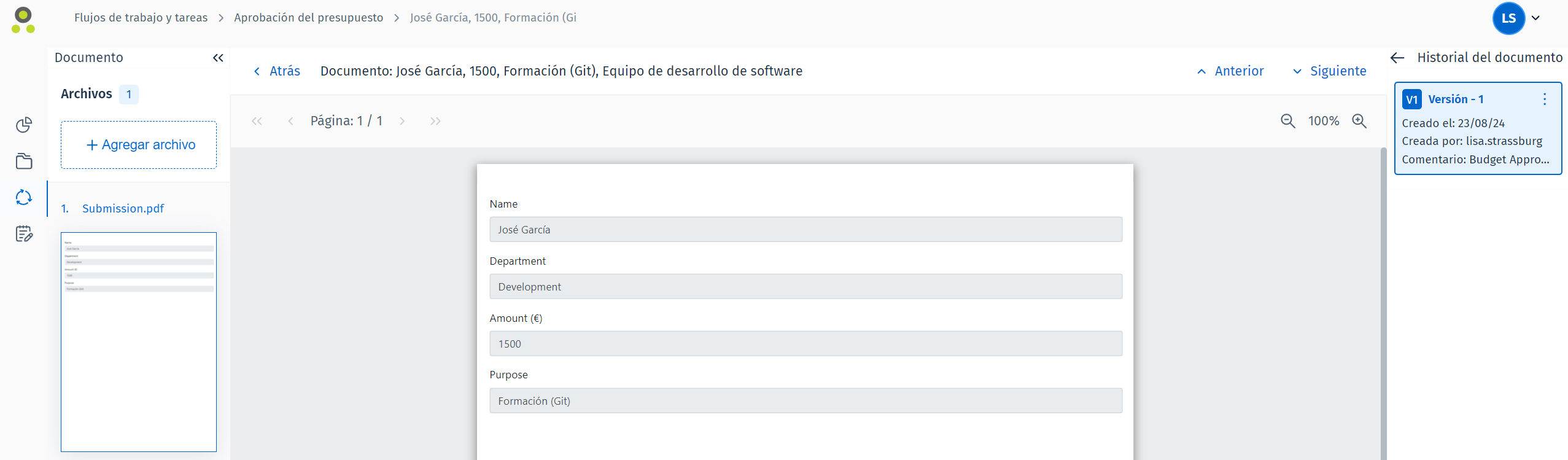
La información siguiente se incluye automáticamente:
-
Tarea en curso: Tarea del flujo de trabajo en la que se encuentra actualmente el documento.
-
Asignada a: Nombre del usuario de Therefore™ a la que está asignada la tarea de flujo de trabajo.
-
Proceso iniciado: Fecha de inicio del proceso de flujo de trabajo en el que se encuentra el documento.
Haga clic en el título del objeto enlazado para abrirlo. También puede hacer clic en el botón de puntos verticales y abrirlo o abrirlo en una nueva pestaña.
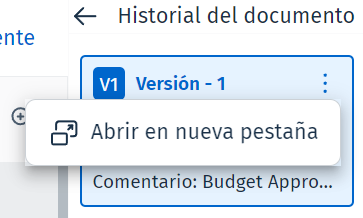

|
Nota:
|